Windows 10 Creators Update Feature Focus: Solucionadores de problemas
Microsoft Windows 10 Actualización De Creadores / / March 18, 2020
En Windows 10 Creators Update, encontrará herramientas de solución de problemas en la aplicación moderna de configuración de Windows. Aquí hay un vistazo a dónde encontrarlos y ejecutarlos.
Desde el lanzamiento de Windows 10, Microsoft ha estado moviendo lentamente elementos desde el Panel de control heredado a la aplicación Configuración. Uno de los elementos del panel de control recientemente agregados, comenzando con la compilación 15019, es la herramienta Solucionar problemas. Le ayuda a reparar varios hardware, servicios y programas que no funcionan correctamente.
Cuando Actualización de creadores de Windows 10 se lanza al público (previsto para abril), encontrará la mayoría de esas herramientas en la aplicación moderna Configuración de Windows. A continuación, le mostramos dónde encontrar la sección Solución de problemas y cómo ejecutarlos.
Nota: Al momento de escribir este artículo, actualmente hay 19 solucionadores de problemas incluidos. Tenga en cuenta que la versión final podría agregar o eliminar más, pero esto le dará una idea de cómo usar la función
Windows 10 Creators Update Herramientas de solución de problemas
Para abrir las herramientas de solución de problemas, diríjase a Configuración> Actualización y seguridad> Solucionar problemas.
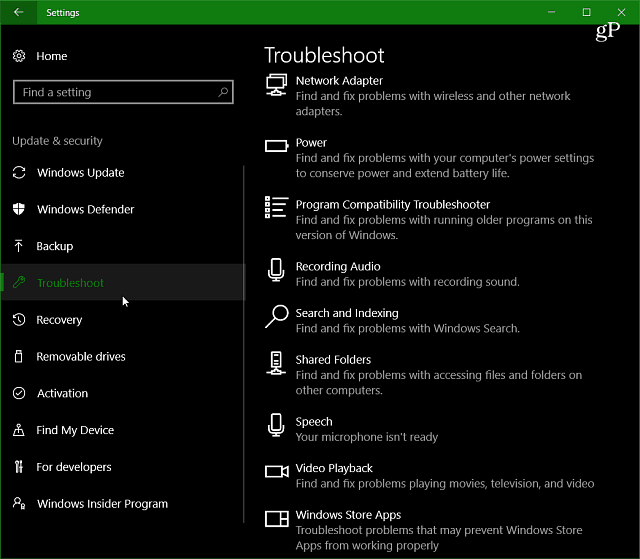
Aquí hay un vistazo a los solucionadores de problemas que se incluyen a partir de construir 15025:
- Conexiones de internet: Solucione problemas de conexión a Internet o sitios web.
- Reproducción de audio: Solucionar problemas con la reproducción de sonido.
- Impresora: Encuentre y solucione problemas con su impresora.
- Actualizacion de Windows: Resuelva problemas que le impiden actualizar Windows.
- Pantalla azul: Solucione los errores que provocan que Windows se detenga o reinicie inesperadamente: el BSOD o GSOD.
- Bluetooth: Encuentra y repara problemas con dispositivos Bluetooth.
- Hardware y dispositivos: Encuentra y repara problemas con el hardware.
- Grupo Hogar: Solucione problemas al ver la computadora o los archivos compartidos en un Grupo en el hogar.
- Conexiones entrantes: Solucione problemas con las conexiones entrantes de computadoras y el Firewall de Windows.
- Teclado: Encuentre y solucione problemas con la configuración del teclado de su computadora.
- Adaptador de red: Solucione problemas con adaptadores de red inalámbricos y otros.
- Poder: Solucione problemas con la configuración de energía de su computadora para ahorrar energía y extender la vida útil de la batería.
- Solucionador de problemas de compatibilidad de programas: Solucione problemas al ejecutar programas antiguos en esta versión de Windows.
- Grabación de audio: Solucione problemas con la grabación de sonido en su PC.
- Búsqueda e indexación: Encuentra y repara problemas relacionados con la búsqueda de Windows.
- Carpetas compartidas: Solucione problemas de acceso a archivos y carpetas en otras computadoras en su red.
- Habla: Configure el Microsoft utilizado con su PC para trabajar con programas como Cortana y Skype.
- Reproducción de vídeo: Encuentre y solucione problemas al reproducir películas, televisión y archivos de video.
- Aplicaciones de la Tienda Windows: Solucione problemas que pueden impedir que las aplicaciones de la Tienda Windows funcionen correctamente.
Ejecute los solucionadores de problemas de Windows
Seleccione el solucionador de problemas que necesita y haga clic en el botón para ejecutarlo. Luego, siga las instrucciones proporcionadas por los asistentes para solucionar problemas que aparecen.
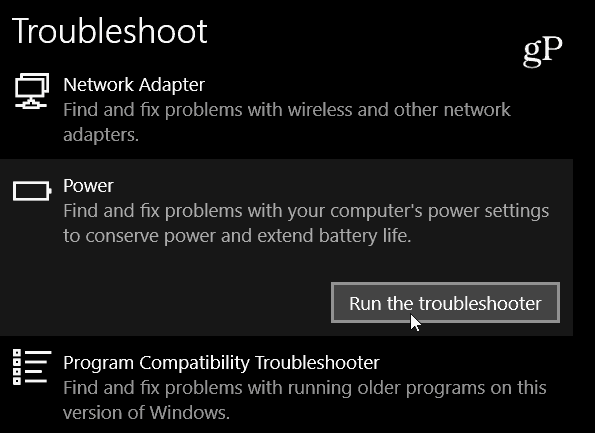
Aquí hay un ejemplo de cómo ejecutar el solucionador de problemas de Power. Similar a la versión heredada, puede hacer que solucione un problema automáticamente y proporcione información detallada sobre un problema y puede imprimirlo si lo desea.
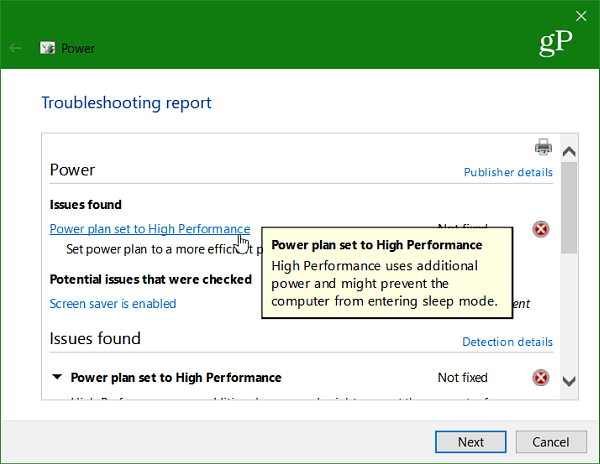
Si está ejecutando una versión anterior de Windows 10 (o Windows 8 o 7) aún puede acceder a los solucionadores de problemas abriendo el Panel de control y seleccionando el icono de Solución de problemas.
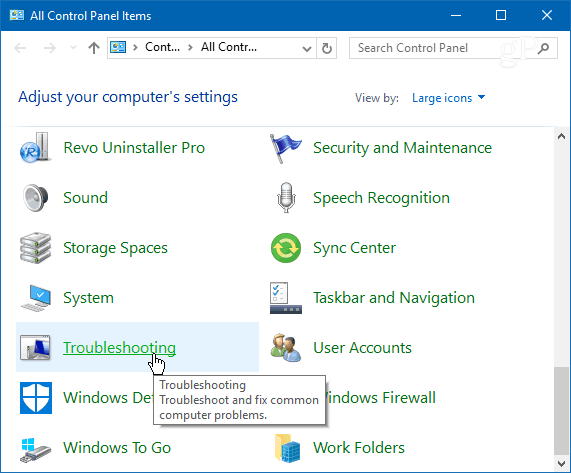
Luego, puede buscar y encontrar la herramienta de solución de problemas adecuada para el problema que tiene y trabajar con el asistente.
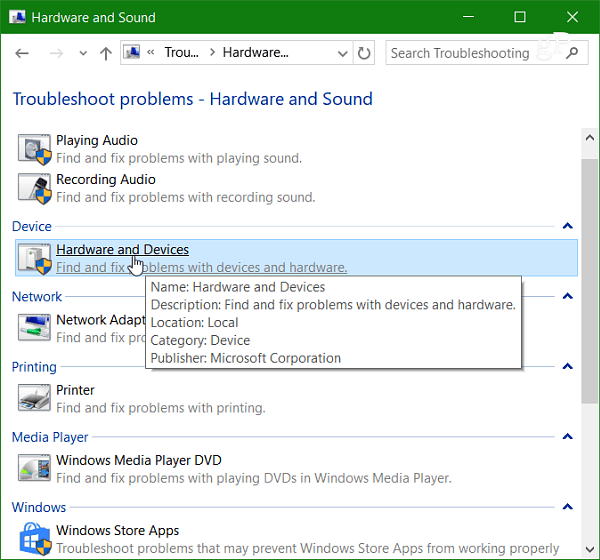
Según el problema que tenga con su sistema, este es un buen lugar para comenzar, pero en mi experiencia, no es una varita mágica para solucionar problemas complejos. Estos solucionadores de problemas están más orientados a resolver problemas básicos. Aún así, es bueno ver eso Microsoft está trasladando utilidades como estas a una ubicación central que es moderna y limpia. En comparación con la versión heredada, encontrar la herramienta que necesita es mucho más fácil.
Entonces, comience aquí cuando su dispositivo Windows 10 esté funcionando y si todavía no puede hacer que las cosas funcionen correctamente, acceda a nuestro Foros de Windows 10. Tenemos una comunidad experta allí, incluidos nosotros, escritores que intentaremos ayudarlo.



